द्वारा आशा नायक
Microsoft Word दुनिया में उपलब्ध सबसे लोकप्रिय शब्द संपादन अनुप्रयोगों में से एक है। एमएस वर्ड फ़ाइल के बिना आजकल कोई भी दस्तावेज़ पूरा नहीं होता है और उन विशेषताओं को जानना महत्वपूर्ण है जो इस एप्लिकेशन को हमारे दैनिक जीवन के लिए सुपर उपयोगी बना सकते हैं। एमएस वर्ड की विशेषताओं में से एक किसी विशेष विषय पर आगे पढ़ने के लिए वेबसाइटों में हाइपरलिंक जोड़ने और खोलने की क्षमता है। अब एमएस वर्ड के लिए डिफ़ॉल्ट सेटिंग्स कीबोर्ड का उपयोग करना है कंट्रोल बटन + माउस क्लिक एक दस्तावेज़ में मौजूद हाइपरलिंक्स को खोलने के लिए। हालाँकि, यह एक समस्या बन जाती है जब किसी दस्तावेज़ में खोलने के लिए कई लिंक होते हैं। यह एक कठिन काम बन सकता है और उपयोगकर्ता दस्तावेज़ में मौजूद सामग्री में जल्दी से रुचि खो सकता है। इसे सरल बनाने के लिए कुछ परिवर्तन करने की आवश्यकता है ताकि माउस के एक क्लिक के साथ एक लिंक उपलब्ध हो सके।
Ctrl को अक्षम करना + हाइपरलिंक का अनुसरण करने के लिए MS Word पर क्लिक करें
चरण 1: मौजूद हाइपरलिंक के साथ एमएस वर्ड खोलें।
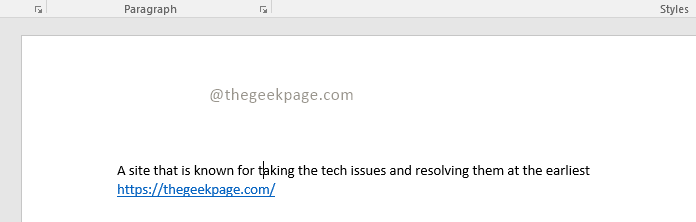
विज्ञापन
चरण 2: उस हाइपरलिंक पर माउस ले जाएँ जिसे आप खोलना चाहते हैं।
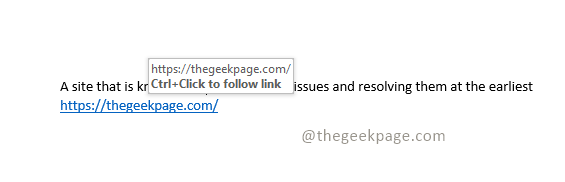
नोट: आपको एक संदेश दिखाई देगा जिसमें लिंक खोलने के लिए Ctrl+क्लिक करने के लिए कहा जाएगा।
चरण 3: अब खोलें फ़ाइल अपने एमएस वर्ड पर और जाएं विकल्प मेनू के नीचे।
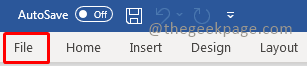
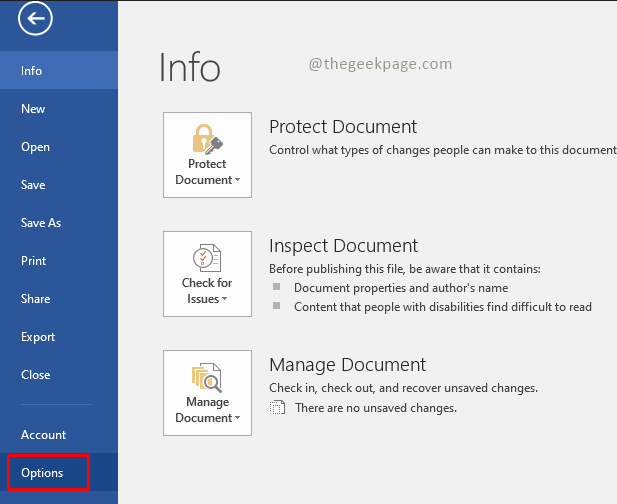
नोट: आप वैकल्पिक रूप से फ़ाइल खोलने के लिए शॉर्टकट के रूप में Alt+F दबा सकते हैं।
चरण 4: का चयन करें विकसित Word विकल्प के अंतर्गत टैब।
नोट: आप देखेंगे कि चेकबॉक्स पर टिक किया गया है हाइपरलिंक का अनुसरण करने के लिए Ctrl+क्लिक का उपयोग करें।
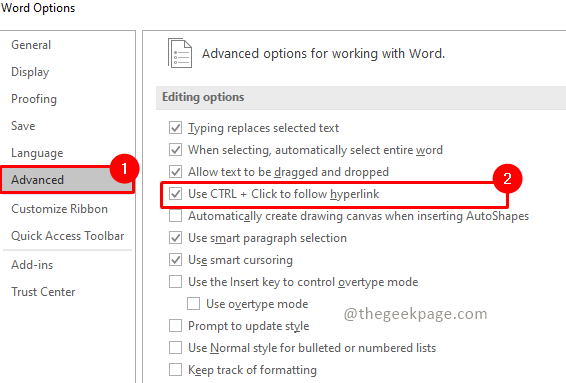
चरण 5: अचयनित करने के लिए चेकबॉक्स पर क्लिक करें हाइपरलिंक का अनुसरण करने के लिए Ctrl+क्लिक का उपयोग करें.
चरण 6: पर क्लिक करें ठीक सेटिंग्स में बदलाव को बचाने के लिए सबसे नीचे.
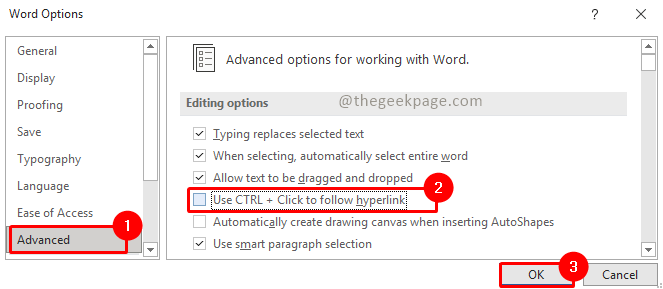
चरण 7: अब आप माउस को हाइपरलिंक पर ले जा सकते हैं और जांच सकते हैं कि क्या वह सुविधा अक्षम है।
नोट: यह एक संदेश दिखाएगा जिसमें न्याय करने के लिए कहा जाएगा लिंक का अनुसरण करने के लिए क्लिक या टैप करें.

बस इतना ही!! आपका लिंक अब सरल तरीके से खुलने के लिए स्वतंत्र है। आप यह भी देखेंगे कि माउस का आकार अब हाथ के प्रतीक में बदल जाता है जो दर्शाता है कि हाइपरलिंक को माउस के एक क्लिक से खोला जा सकता है। वर्ड डॉक्यूमेंट में कई लिंक मौजूद होने की स्थिति में अब आप इस सुविधा का उपयोग कर सकते हैं। हमें कमेंट सेक्शन में बताएं कि क्या आपको एमएस वर्ड में यह फीचर मददगार लगा। यदि आप मूल Ctrl+क्लिक पसंद करते हैं तो आप हमें इसके बारे में भी बता सकते हैं।
स्टेप 1 - यहां से रेस्टोरो पीसी रिपेयर टूल डाउनलोड करें
चरण दो - किसी भी पीसी समस्या को स्वचालित रूप से खोजने और ठीक करने के लिए स्टार्ट स्कैन पर क्लिक करें।
![चैटजीपीटी को वर्ड के साथ कैसे एकीकृत करें [सबसे तेज़ तरीके]](/f/eb21cc658a4812ad5bfa46e960865c0d.jpg?width=300&height=460)
![वर्ड में वॉटरमार्क कैसे जोड़ें [2 बढ़िया टिप्स]](/f/9ec2cf8445f3eebc32d62c4af0ca615a.png?width=300&height=460)
![Microsoft Word को डिफ़ॉल्ट सेटिंग में कैसे रीसेट करें [3 तरीके]](/f/ffe596993a3e893bb421891896afeea2.png?width=300&height=460)